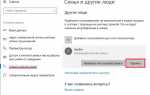Как отвязать Скайп от учетной записи Майкрософт

Можно ли отвязать Скайп от аккаунта Майкрософт
На сегодняшний день возможность отвязки аккаунта Skype от учетной записи Microsoft отсутствует – страница, на которой ранее это можно было сделать, более недоступна. Единственным, но далеко не всегда реализуемым решением является изменение псевдонима (электронной почты, не логина), используемого для авторизации. Правда, возможно это лишь в том случае, если учетка Microsoft не связана с приложениями пакета Microsoft Office, аккаунтом Xbox и, конечно же, операционной системой Windows, то есть ключ ее активации привязан к железу (цифровая лицензия или HardwareID) или к другому аккаунту.
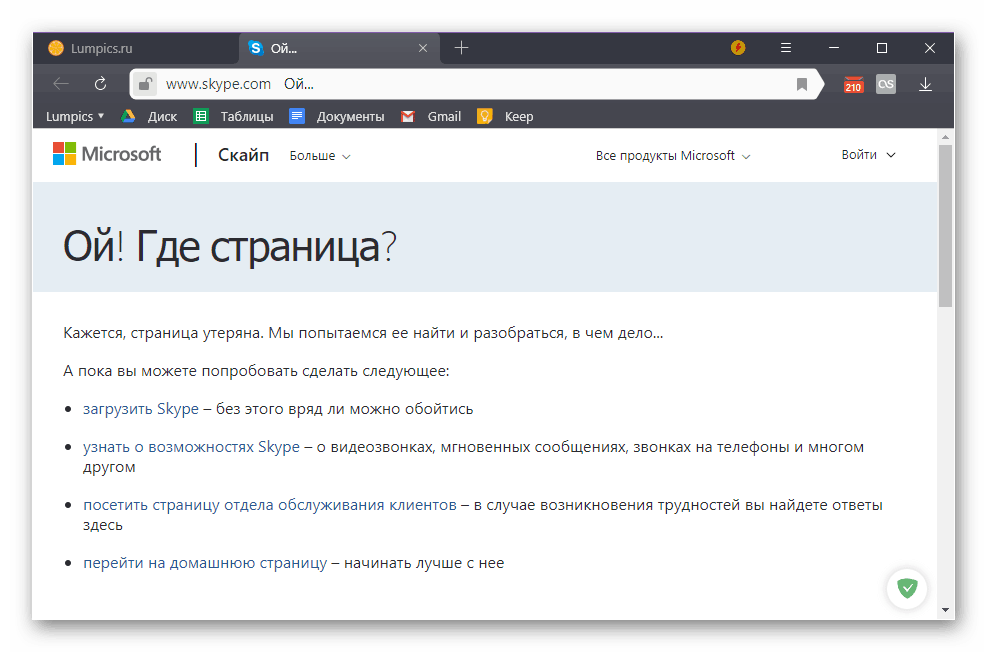
Читайте также: Что такое цифровая лицензия Виндовс
Если ваши аккаунты Скайп и Майкрософт соответствуют озвученным выше требованиям, то есть являются независимыми, изменить данные, используемые для входа в них, не составит большого труда. О том, как именно это делается, мы рассказывали в отдельной статье на нашем сайте, с ней и рекомендуем ознакомиться.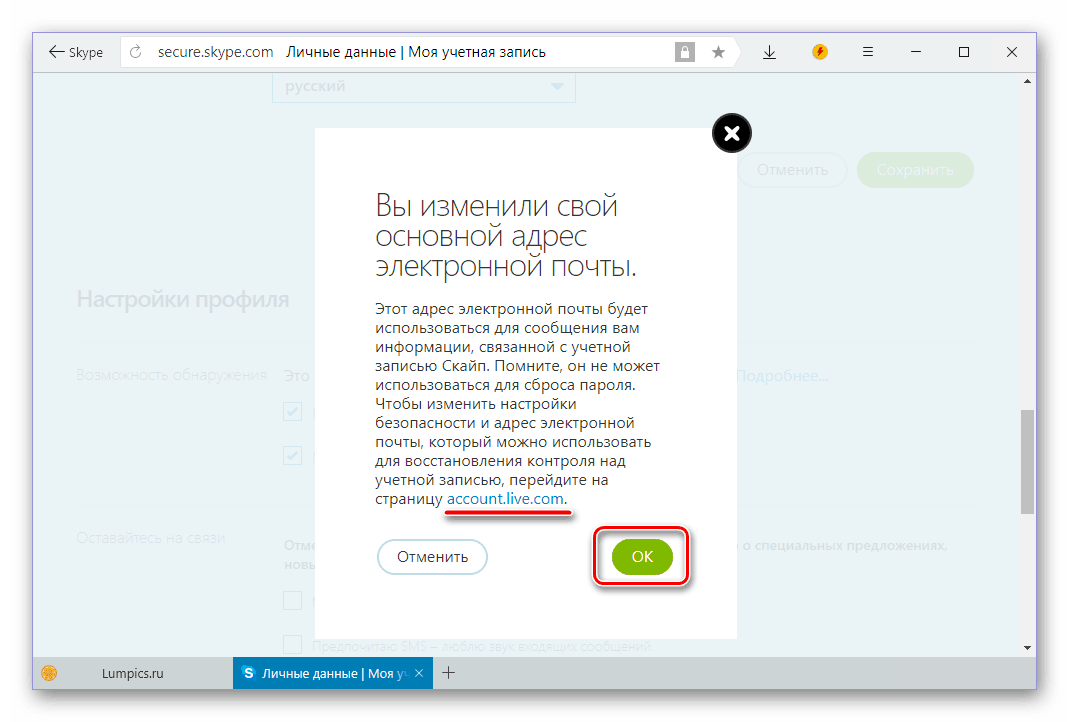 Подробнее: Изменение логина в Skype
Подробнее: Изменение логина в Skype
Процедура отвязки аккаунта, работавшая до этого момента
Рассмотрим, что нужно будет сделать для того, чтобы отвязать аккаунт Skype от учетной записи Microsoft, когда данная функция снова будет доступна.
Нужно сразу сказать, что возможность отвязки одного аккаунта от второго, предусмотрена только через веб-интерфейс на сайте Skype. Её невозможно выполнить через программу Скайп. Поэтому, открываем любой браузер, и переходим по адресу skype.com.
На открывшейся странице, кликаем по надписи «Войти», которая расположена в правом верхнем углу страницы. Открывается выпадающий список, в котором нужно выбрать пункт «Моя учетная запись».
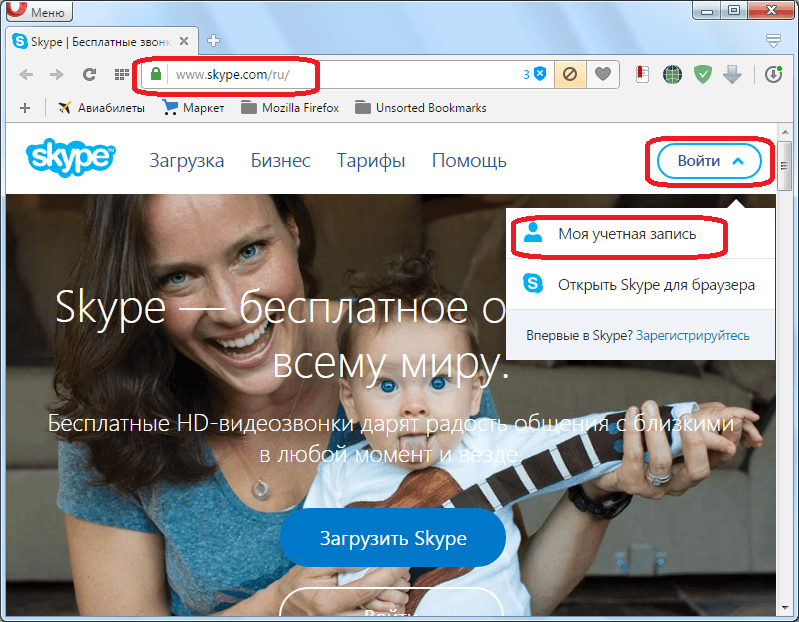
Далее, начинается процедура авторизации в Скайп. На следующей странице, куда мы переходим, нужно ввести логин (номер мобильного телефона, адрес электронной почты) вашего аккаунта в Skype. После введения данных, жмем на кнопку «Далее».
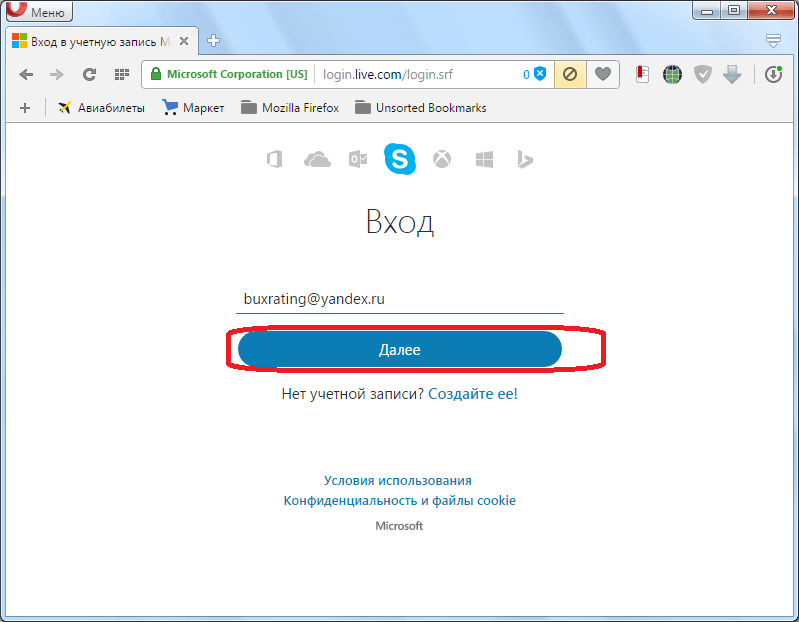
На следующей странице вводим пароль от своей учетной записи на Skype, и жмем на кнопку «Вход».
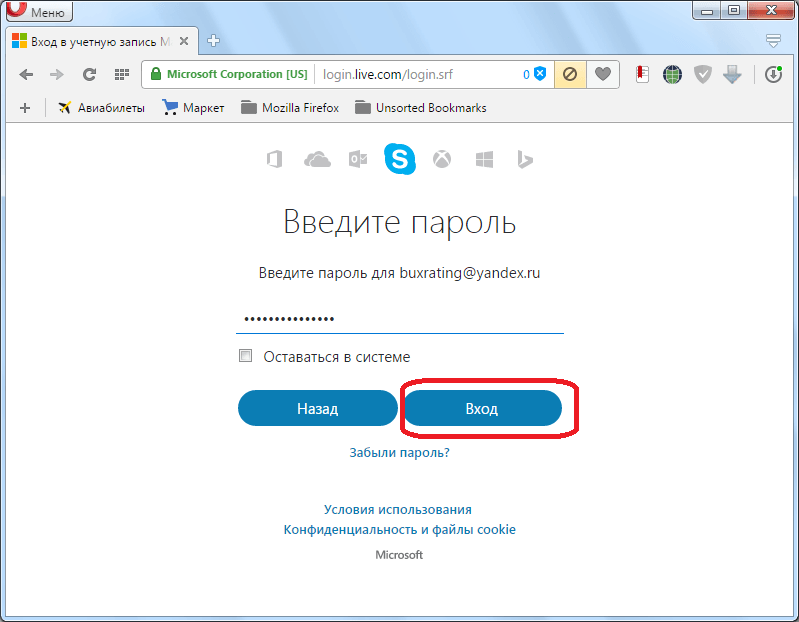
Выполняется вход в учетную запись Skype.
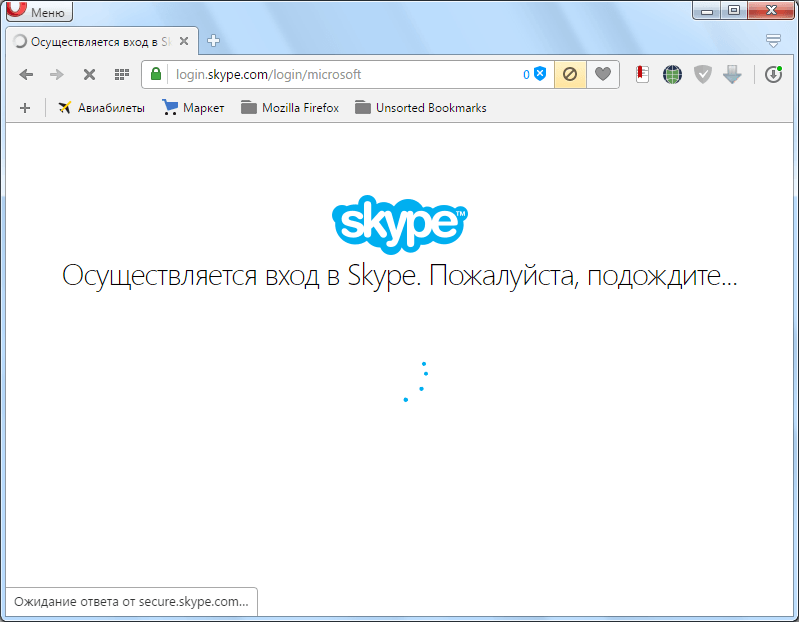
Сразу же может открыться страница с дополнительными предложениями, такая как, например, расположенная ниже. Но, так как нас, в первую очередь, интересует процедура отвязки одного аккаунта от другого, то просто жмем на кнопку «Перейти к учетной записи».
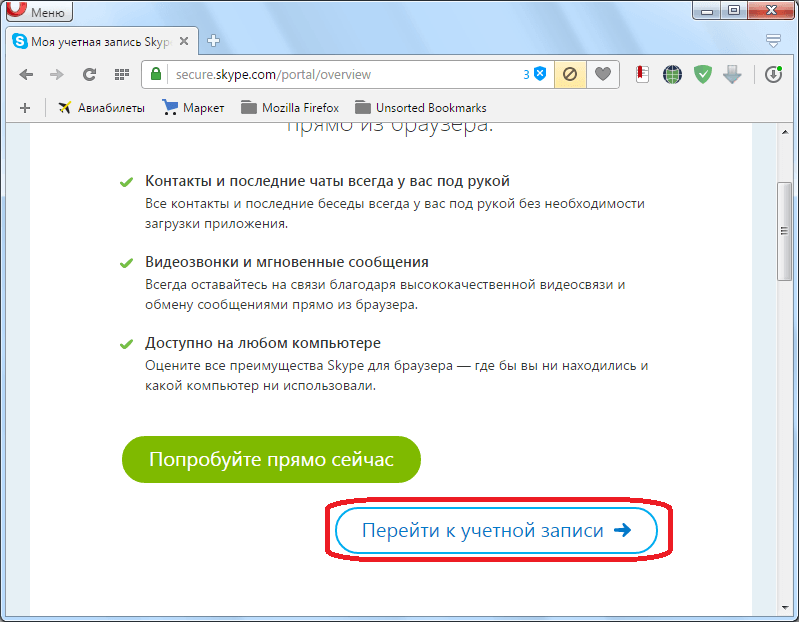
Затем, открывается страница с вашим счетом и учетными данными от Скайпа. Прокручиваем её до самого низа. Там, в блоке параметров «Сведения о счете», ищем строку «Настройка счета». Переходим по данной надписи.
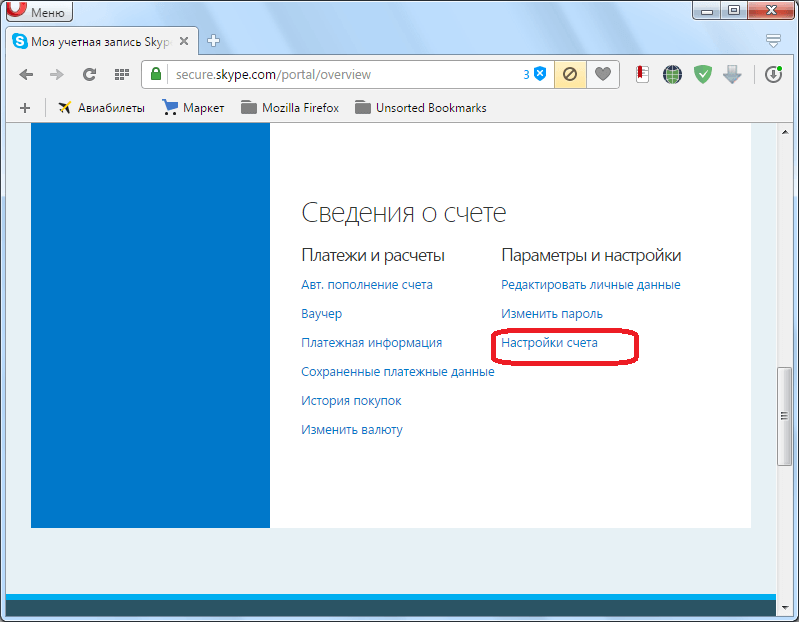
Открывается окно настроек счета. Как видим, напротив надписи «Учетная запись Microsoft» стоит атрибут «Связано». Чтобы разорвать эту связь, переходим по надписи «Отменить связь».
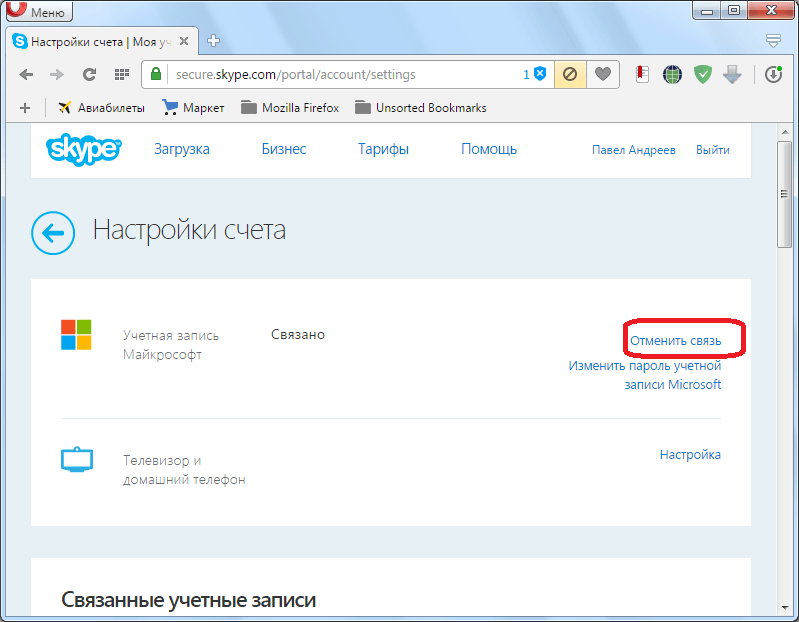
После этого, должна выполниться, непосредственно, процедура отвязки, и связь между аккаунтами в Skype и Microsoft будет разорвана.
Как видим, если не знать всего алгоритма отвязки аккаунта Skype от учетной записи Microsoft, то методом проб и ошибок совершить данную процедуру довольно сложно, так как её нельзя назвать интуитивно понятной, а все действия по переходам между разделами веб-сайта – очевидными. К тому же, на данный момент функция отвязки одного аккаунта от другого не функционирует вообще, и чтобы совершить данную процедуру, остается только надеяться, что в недалеком будущем Microsoft запустит её снова.
 Мы рады, что смогли помочь Вам в решении проблемы.
Мы рады, что смогли помочь Вам в решении проблемы.
 Опишите, что у вас не получилось.
Опишите, что у вас не получилось.Наши специалисты постараются ответить максимально быстро.
Помогла ли вам эта статья?
Можно ли отвязать Skype (Скайп) от учетной записи Microsoft?
После покупки мессенджера Скайп Майкрософт автоматически привязывает приложение к своей учетной записи. Некоторых пользователей не устраивает подобный «автоматизм». Разберем подробно, как отвязать Skype от Microsoft.
Можно ли это сделать?
Сразу ответим, что «официально» отвязать Скайп от учетной записи Майкрософт нельзя. Раньше компания предоставляла такую возможность, но теперь страница с сайта с такой функцией недоступна.
Пользователям остается использовать не всегда действенный способ – изменить электронную почту, которая используется для входа в Скайп. Это возможно только при выполнении следующих условий:
- учетная запись не связана с офисным пакетом приложений Microsoft Office;
- она не используется как как аккаунт для входа в приложение Xbox Live;
- аккаунт Microsoft не привязан к самой операционной системе Windows 10 (компьютер не зарегистрирован цифровой лицензией).
Таким образом, если учетка является независимой, мы можем изменить логин авторизации – электронную почту.
Изменение логина Skype
Однако и в этом случае мы все равно должны будем привязать новую электронную почту к аккаунту Microsoft. Выходит, что особого смысла в таком действии нет. Но все равно разберем вкратце, как прописать новую электронную почту для мессенджера.
Заходим в приложение и кликаем на троеточие, где выбираем меню настроек.
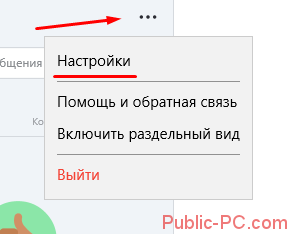
В настройках, в самом первом окне, выбираем внизу раздел «Учетная запись».
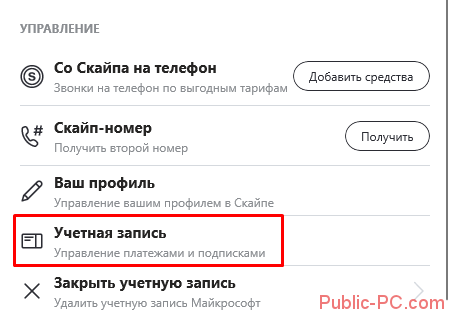
Страница с учетной записью профиля откроется в браузере. Пролистываем страницу и кликаем на «Редактировать личные данные».
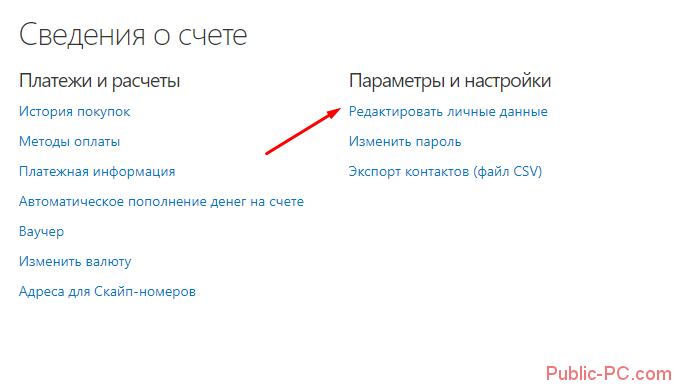
В открывшемся окне выбираем «Изменить профиль».

Листаем страницу до раздела «Контактные данные». Кликаем на «Добавить адрес эл. почты», вписываем адрес и устанавливаем маркер напротив «Сделать основным адресом электронной почты».
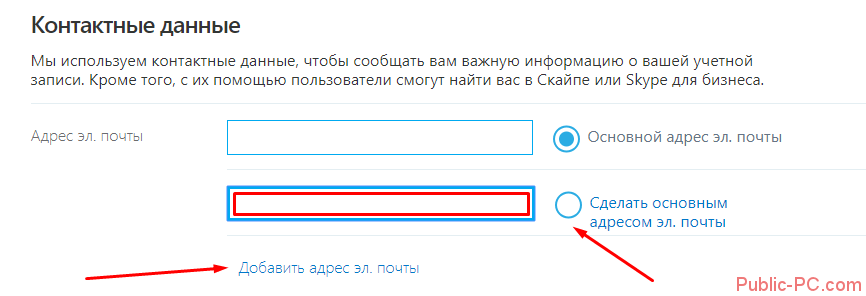
Сохраняем изменения, кликнув по соответствующей зеленой иконке.
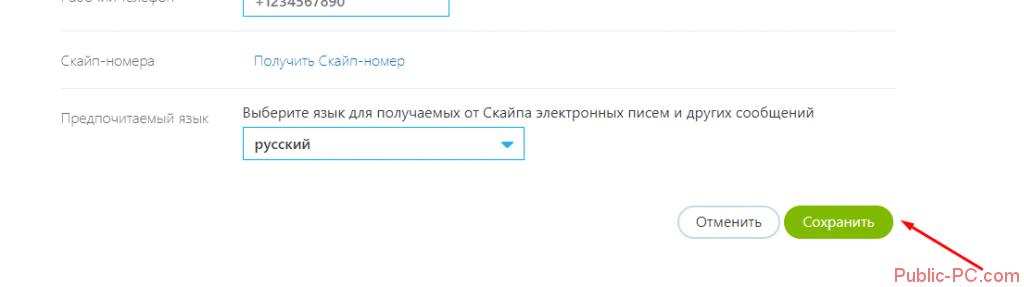
Далее – процесс подтверждения новой электронной почты. По сути, мы делаем аналогичную процедуру – изменяем основную электронную почту для учетной записи Microsoft. Впоследствии одна и та же почта будет идентификатором для учетки Microsoft и Skype.
Заходим в учетную запись Майкрософт на сайте, выбираем меню «Сведения» вверху страницы.

Дальше кликаем на активную ссылку «Управление входом…».
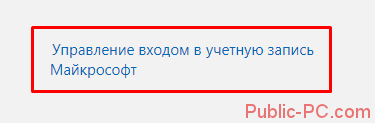
Точно так же кликаем на «Добавить адрес…».
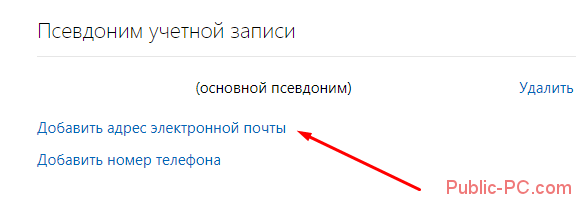
Выставляем соответствующий маркер и добавляем псевдоним (ту электронную почту, которую мы изменили для Скайпа).
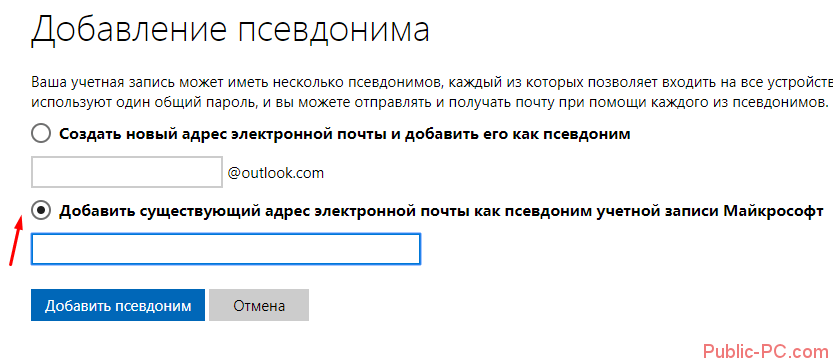
Далее выполняем два действия:
- подтверждаем добавленную электронную почту (напротив нового адреса кликаем «Подтвердить»). Поле этого Майкрософт отправит сообщение на электронную почту, нам нужно будет кликнуть для подтверждения по активной ссылке из письма;

- второй шаг – кликаем на «Сделать основным» в том де разделе настроек учетной записи.
Все. Теперь мы можем войти в Скайп под другой учетной записью, только что созданной нами.
Подводим итоги
Отвязать учетную запись Microsoft от Skype проблематично. Подходит только вариант с изменение логина – электронной почты, которая используется для входа в Скайп и учетку Майкрософта. Процесс занимает достаточно долго времени и, мягко говоря, не очень удобный.
Пользователям остается ждать, когда Microsoft снова вернет простую процедуру отвязки аккаунта Microsoft от мессенджера Skype.
Еще много интересного:
Как создать учетную запись Microsoft?
Как зарегистрироваться в Skype?
Майл почта — как зайти в учетную запись.